24R1.2 機能ガイド
機能ガイドは、セールス活動担当者、ビジネスアドミニ、システムインテグレーター、および問題なくエンドユーザが作業を進めるために必要な機能、および既存のお客様の設定と連携する機能についての決定を下すその他の担当者をターゲットとしています。
Engage
チャットタブからの新規メッセージの送信
HCP は、[チャット] タブのヘッダーにある [新規メッセージ] ボタンを選択して、チャットスレッドを開始したり、既存のチャットスレッドを検索したりできます。これにより、多数の接続とチャットスレッドを持つ HCP は、適切な接続に迅速かつ簡単にメッセージを送信することができます。
この新規メッセージボタンを選択すると、新規メッセージのモーダルが表示されます。HCP は以下のことができます:
- 既存の接続を選択または検索すると、そのチャットスレッドに直接移動します
- メールアドレスを入力して、HCP または CRM ユーザーに接続するよう招待します
- 自分のデバイスのアドレス帳の連絡先から HCP または CRM ユーザを招待して接続するには、「マイコンタクトを追加」を選択します。詳細については、アドレス帳の連絡先を追加する を参照してください。
Web プラットフォーム上でのアドレス帳の連絡先の追加はサポートされていません。
MyInsights Studio
Compass 処方者データページテンプレートの使用 (2024 年 5 月 30 日より利用可能)
この機能を使用するには、Veeva Compass アカウントが必要です。
コンテンツ作成者は、MyInsights Studio の Compass 処方者データページテンプレートを使用して、小売および非小売製品の HCP レベルで予測される処方および処置に関する Compass 処方者データを埋め込んだページを作成することができます。現場のユーザはこの情報を使って市場動向を把握し、コンタクトすべき HCP を特定することができます。
コンテンツ作成者は最初に、処方者データページテンプレートを利用できます。これは、エンドユーザが最も一般的なセールスに関する質問のいくつかに答えるために有用です:
- 先週自分のテリトリーで作成された新規処方数は?
- どの処方市場が上昇傾向にあるか?
- どの HCP が最も多く処方したのか?
処方者データページテンプレートの有効化
- MyInsights を使用して Compass データを表示するが設定されていることを確認します。
- コホート定義を基に分析製品グループを作成または読み込んで、マーケットと、データで視覚化する関連診断コードを定義します。診断コードを分析製品グループ名と分析製品グループ表示名の診断説明に入力します。分析製品グループを分析用マーケットにマッピングします。
コードを分析製品グループ名に入力する時は、診断コードから小数点を削除します。例えば、C18.0 は C180 と入力します。
- 処方者データページテンプレートのダウンロード。
処方者データページテンプレートの使用
オフラインのデバイスでデータを表示するには、インターネットに接続する必要があります。
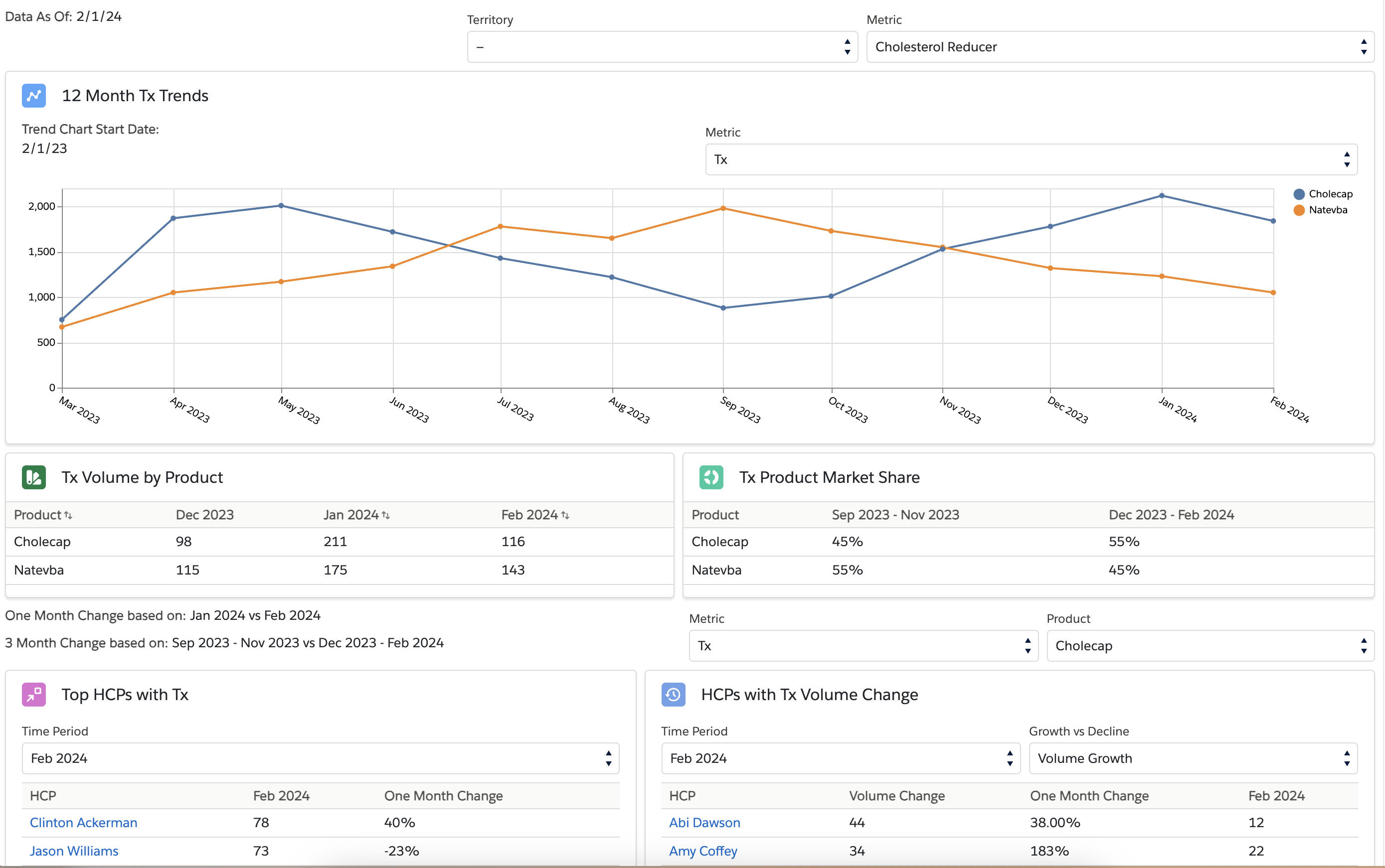
処方者データページのテンプレートには、以下のセクションが表示されます:
コンテンツ作成者は、テンプレートの日付範囲を拡張して、最大 90 日間のデータを表示することができます。
- 12 か月間の Tx トレンド - 選択した市場および指標に関する過去 12 か月間のデータのトレンドを表示します
- 製品ごとの Tx 量 - 直近 3 か月のデータの総処方量を表示します
- Tx 製品市場シェア - 直近 6 か月の市場シェア情報を表示します
- Tx を持つ上位 HCP - 選択された製品および指標の量、および選択された期間ごとに上位または下位の HCP をソートして表示します
- Tx 量変動 HCP- 選択された製品および指標の量変動、および選択された期間ごとに上位または下位の HCP をソートして表示します



